本篇内容介绍了“FreeDOS怎么使用”的有关知识,在实际案例的操作过程中,不少人都会遇到这样的困境,接下来就让小编带领大家学习一下如何处理这些情况吧!希望大家仔细阅读,能够学有所成!
FreeDOS是一个旧的操作系统,但对许多人来说却是新的。 1994年,我和几位开发人员一起创建了FreeDOS,这是一个完整的,免费的,与DOS兼容的操作系统,可以用来玩经典的DOS游戏,运行旧版商业软件或开发嵌入式系统。 在MS-DOS上运行的任何程序也应在FreeDOS上运行。

新的用户通常会问,“我已经安装了FreeDOS,但是如何使用呢?”。如果你之前并没有使用过 DOS,那么闪烁的 C:> DOS 提示符看起来会有点不太友好,而且可能有点吓人。这份 FreeDOS 的简单介绍将带你起步。它只提供了基础:如何浏览以及如何查看文件。
首先,让我们看一下空的提示符以及它的含义。

DOS 是在个人电脑从软盘运行时期创建的一个“磁盘操作系统”。甚至当电脑支持硬盘了,在 1980 年代和 1990 年代,频繁地在不同的驱动器之间切换也是很普遍的。举例来说,你可能想将最重要的文件都备份一份拷贝到软盘中。
DOS 使用一个字母来指代每个驱动器。早期的电脑仅拥有两个软盘驱动器,他们被分配了 A: 和 B: 盘符。硬盘上的第一个分区盘符是 C: ,然后其它的盘符依次这样分配下去。提示符中的 C: 表示你正在使用第一个硬盘的第一个分区。
从 1983 年的 PC-DOS 2.0 开始,DOS 也支持目录和子目录,非常类似 Linux 文件系统中的目录和子目录。但是跟 Linux 不一样的是,DOS 目录名由 \ 分隔而不是 /。将这个与驱动器字母合起来看,提示符中的 C:\ 表示你正在 C: 盘的顶端或者“根”目录。
> 符号是提示你输入 DOS 命令的地方,就像众多 Linux shell 的 $。> 前面的部分告诉你当前的工作目录,然后你在 > 提示符这输入命令。
在 DOS 中浏览目录的基本方式和你在 Linux 命令行下的步骤非常相似。你仅需要记住少数的命令。
当你想要查看当前目录的内容时,使用 DIR 命令。因为 DOS 命令是大小写不敏感的,你也可以输入 dir。默认地,DOS 会显示每个文件和子目录的细节,包括了名字、扩展类型、大小以及最后一次更改的日期和时间。
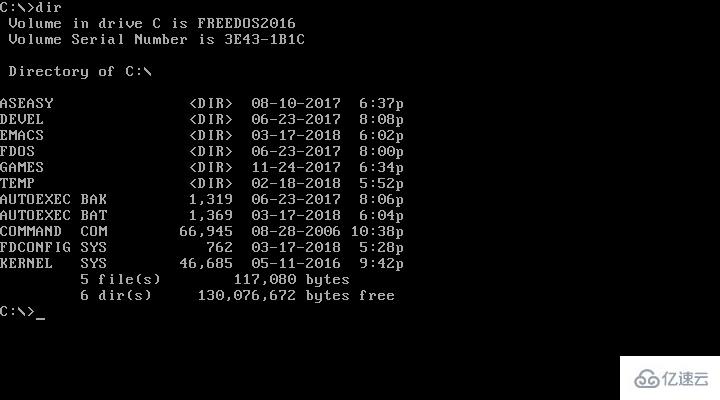
如果你不想显示单个文件大小的额外细节,你可以在 DIR 命令中使用 /w 选项来显示一个“宽”的目录列表。注意,Linux 用户使用连字号(-)或者双连字号(–)来开始命令行选项,而 DOS 使用斜线字符(/)。
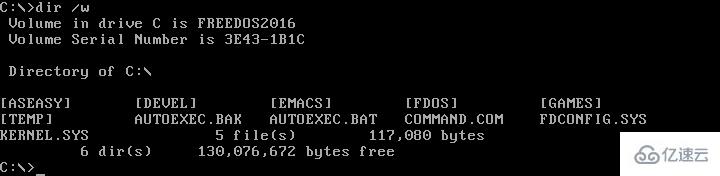
你可以将特定子目录的路径名作为参数传递给 DIR 命令来查看它。此外,另一个与 Linux 系统的区别是 Linux 文件和目录是大小写敏感的,而 DOS 下的名称是大小写不敏感的。DOS 通常将文件和目录使用全部大写的方式显示,不过你可以等同地用小写格式来使用它们。
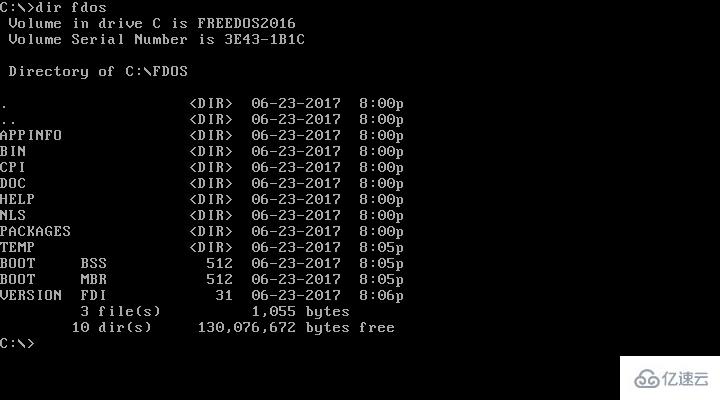
一旦你能够查看一个目录的内容,你就能够“移动到”任何其它的目录。在 DOS 上,使用 CHDIR 命令来切换工作目录,也可以简写为 CD。你可以使用类似 CD CHOICE 的命令进入到一个子目录或者使用 CD \FDOS\DOC\CHOICE 进入到一个新的路径。
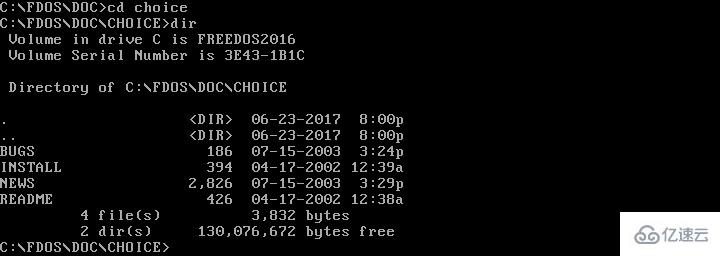
就像在 Linux 命令行,DOS 使用 . 来表示当前目录,而 .. 表示父目录(当前目录的上一级)。你可以将这些组合起来使用。比如,CD .. 进入到父目录,然后 CD …. 由当前目录做两个“向上”目录级别的操作。
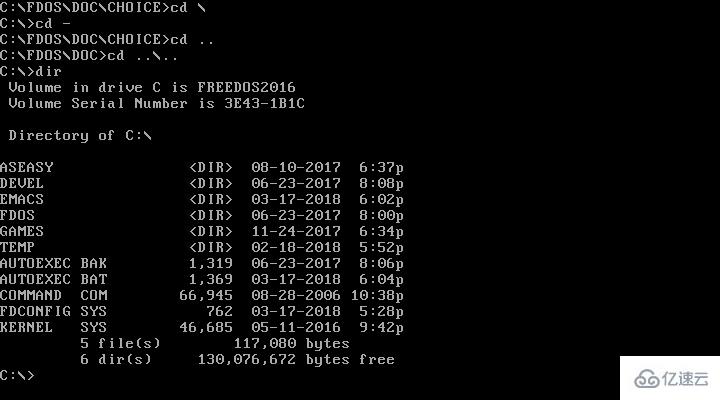
FreeDOS 也从 Linux 那借鉴了一些特性:你可以使用 CD – 跳转回之前的工作目录。在你进入一个新的路径做完一件事之后,想要回退到之前工作状态的情况下,这会很方便。
在 Linux 下,“磁盘”的概念是隐藏的。在 Linux 和其它 Unix 系统中,你“挂载”磁盘到一个目录,例如 /backup,或者系统自动帮你完成,比如 /var/run/media/user/flashdrive。但是 DOS 是一个相对简单的系统。使用 DOS,你必须自行更改工作磁盘。
记住 DOS 分配第一块硬盘的第一个分区为 C: 盘,然后这样依次分配其它盘符。在现代系统中,人们很少将硬盘分割成多个 DOS 分区;他们简单地使用整个磁盘或者尽可能多地分配给 DOS。如今 C: 通常是第一块硬盘,而 D: 通常是另一块硬盘或者 CD-ROM 驱动器。其它的网络磁盘驱动器也可以被映射到别的盘符,比如 E: 或者 Z: 或者任何你想要的组织方式。
在 DOS 下切换磁盘很容易。只要在命令行输入盘符后附加一个冒号(:),然后 DOS 就会切换到该工作磁盘。举例来说,在我的 QEMU系统上,我将 D: 设置到我的 Linux 主目录下的一个共享目录,那里存放了各种我想测试的 DOS 应用程序和游戏的安装文件。
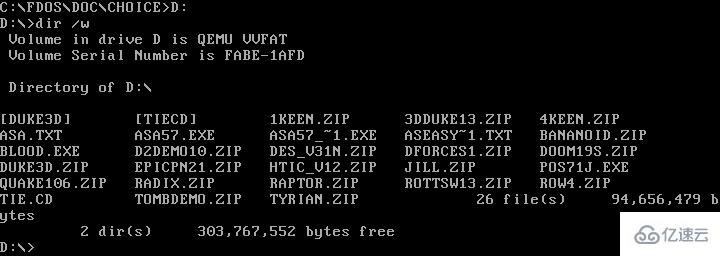
小心不要尝试切换到一个不存在的磁盘。DOS 可能会将它设置为工作磁盘,但是如果你尝试在那做任何事,你将会遇到略微臭名昭著的“退出、重试、失败” DOS 错误信息。
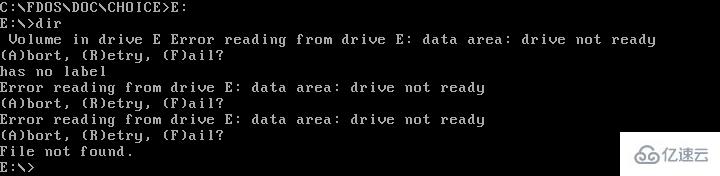
使用 CD 和 DIR 命令,你就拥有了基础的浏览 DOS 能力。这些命令允许你查找 DOS 目录并查看其他子目录和文件的存在。一旦你熟悉基础浏览操作,你还可以尝试其它的这些基础 DOS 命令:
如果这些还不够,你可以在 FreeDOS 维基上面找到所有 DOS 命令的清单。
在 FreeDOS 下,针对每个命令你都能够使用 /? 参数来获取简要的说明。举例来说,EDIT /? 会告诉你编辑器的用法和选项。或者你可以输入 HELP 来使用交互式帮助系统。
像任何一个 DOS 一样,FreeDOS 被认为是一个简单的操作系统。仅使用一些基本命令就可以轻松浏览 DOS 文件系统。那么,启动一个 QEMU 会话,安装 FreeDOS,然后尝试一下 DOS 命令行界面吧。也许它现在看起来就没那么吓人了。
“FreeDOS怎么使用”的内容就介绍到这里了,感谢大家的阅读。如果想了解更多行业相关的知识可以关注亿速云网站,小编将为大家输出更多高质量的实用文章!
免责声明:本站发布的内容(图片、视频和文字)以原创、转载和分享为主,文章观点不代表本网站立场,如果涉及侵权请联系站长邮箱:is@yisu.com进行举报,并提供相关证据,一经查实,将立刻删除涉嫌侵权内容。